အေးချမ်းသာယာရှိပါစေ ချစ်သောပရိသတ်များ ယနေ့ကျွန်ုပ်တို့သည် အိမ်သုံးအင်တာနက်အသုံးပြုသူများ အထူးသဖြင့် မိဘများအတွက် အရေးကြီးသောအကြောင်းအရာတစ်ခုဖြစ်သည့် သင့်ကလေးများကို အန္တရာယ်ရှိသော ဝဘ်ဆိုက်များမှ မည်သို့ကာကွယ်နိုင်မည်နည်း။ ညစ်ညမ်းဆိုဒ်များ၊ ဗိုင်းရပ်စ်မိုင်းခွဲသည့်ဆိုဒ်များကဲ့သို့သော အခြားနည်းလမ်းမှာ ညစ်ညမ်းဆိုဒ်များကို အပြီးတိုင် ပိတ်ဆို့နည်းနှင့် မေးစရာရှိသည်။
အကယ်၍ သင်အင်တာနက်ကို အချိန်အတော်ကြာ အသုံးပြုခဲ့ပြီး အင်တာနက်အသုံးပြုပုံနှင့် ပတ်သက်၍ လုံလောက်သော ဗဟုသုတရှိပါက သင်နှင့် ရင်းနှီးနေပေလိမ့်မည်။ DNS ကို. Domain Name System သို့မဟုတ် DNS သည် မတူညီသော ဒိုမိန်းအမည်များနှင့် IP လိပ်စာများဖြင့် ဖွဲ့စည်းထားသည့် ဒေတာဘေ့စ်တစ်ခုဖြစ်သည်။
ဝဘ်ဘရောက်ဆာမှာ ဝဘ်ဆိုဒ်နာမည်ကို ထည့်တဲ့အခါ ကြိုက်တယ်။ ရုန်းတယ် أو အစပ် DNS ဆာဗာများ၏ အလုပ်မှာ ဒိုမိန်းများနှင့် ဆက်စပ်နေသော IP လိပ်စာကို ကြည့်ရှုရန်ဖြစ်သည်။ ကိုက်ညီပြီးသည်နှင့် ၎င်းသည် လာရောက်လည်ပတ်သည့် ဆိုက်နှင့် ဆက်သွယ်ကာ ဆိုက်၏စာမျက်နှာများကို ပြသပေးသည်။
မူရင်းအားဖြင့်၊ ISP များသည် ကျွန်ုပ်တို့အား ပေးဆောင်သည် (ISP က) DNS ဆာဗာများ။ သို့သော်လည်း ISP များမှ ပံ့ပိုးပေးသော DNS ဆာဗာများကို အသုံးပြုခြင်းသည် အမြဲတမ်း အကျိုးမရှိပေ။ အများသူငှာ DNS ဆာဗာများကို အသုံးပြုခြင်းဖြင့် သင့်အား ပိုမိုကောင်းမွန်သော မြန်နှုန်း၊ ပိုမိုကောင်းမွန်သော လုံခြုံရေးနှင့် အင်တာနက်သို့ ပိတ်ဆို့မထားသော ဝင်ရောက်ခွင့်တို့ကို ပေးပါသည်။
အများသူငှာ DNS ဆာဗာတွေ အများကြီးရှိပေမယ့် အဲဒီဆာဗာတွေအားလုံးထဲက . သီးသန့် DNS ဆာဗာကတော့ CloudFlare ၎င်းသည် လူကြိုက်အများဆုံး ဆာဗာဖြစ်သည်။ Cloudflare ၏တရားဝင်ဘလော့ဂ်သည် ကုမ္ပဏီသည် နေ့စဉ် DNS တောင်းဆိုမှုပေါင်း 200 ဘီလီယံကျော်ကို လုပ်ဆောင်ပေးနေပြီး ၎င်းသည် ကမ္ဘာပေါ်တွင် ဒုတိယအကြီးဆုံး အများသူငှာ DNS ဖြေရှင်းသူဖြစ်လာကြောင်း အခိုင်အမာဆိုသည်။
Cloudflare DNS ဆာဗာကို သတ်မှတ်ခြင်း (CloudFlare) : လူတိုင်း လွတ်လပ်စွာ ရနိုင်သော လျင်မြန်သော၊ လုံခြုံပြီး လျှို့ဝှက်ရေး-ဖော်ရွေသော DNS ဖြေရှင်းသူဖြစ်သည်။ ရိုးရှင်းစွာဆိုလိုသည်မှာ မည်သူမဆို ဤအများပြည်သူသုံး DNS ဆာဗာကို ပိုမိုကောင်းမွန်သော အမြန်နှုန်းနှင့် လုံခြုံရေးအတွက် အသုံးပြုနိုင်သည်။
ဤဆောင်းပါးကို သင်ဖတ်နေပါက၊ သင်သည် ဆာဗာတစ်ခုနှင့် ကောင်းစွာ သိကျွမ်းနိုင်ဖွယ်ရှိသည်။ Cloudflare 1.1.1.1 DNS ကို ဒါပေမယ့် သုံးလို့ရတယ်ဆိုတာ သင်သိပါသလား။ မိဘထိန်းချုပ်မှုနှင့် မဲလ်ဝဲပိတ်ဆို့ခြင်းအတွက်လား။
အခြေခံအားဖြင့်၊ ဗားရှင်းကိုပေးသည်။ 1.1.1.1 မိသားစုများတွင် အသုံးပြုသူများအတွက် မူရင်းရွေးချယ်စရာ နှစ်ခုရှိသည်-
- Malware ကို ပိတ်ပါ။.
- အရွယ်ရောက်ပြီးသူ အကြောင်းအရာကို တားမြစ်ပါ။.
ထို့ကြောင့် သင့်ကွန်ပြူတာတွင် သင်အသုံးပြုလိုသော ဆက်တင်များပေါ်တွင် လုံးဝမူတည်ပါသည်။
ညစ်ညမ်းဆိုဒ်များကို သင်မည်သို့ပိတ်ဆို့မည်နည်း။
နည်းလမ်းမှာ ကျွန်ုပ်တို့ အသုံးပြုထားသော စက် သို့မဟုတ် router တွင် DNS ကို ကျွန်ုပ်တို့ အသိအမှတ်ပြုသည့် ၎င်းတို့တွင် ရရှိနိုင်သော DNS ဝန်ဆောင်မှုအချို့မှတစ်ဆင့် ညစ်ညမ်းဆိုက်များကို အပြီးအပိုင်ပိတ်ဆို့ရန် ကျွန်ုပ်တို့ ထည့်လိုက်ခြင်းဖြစ်သည်။
1. Malware နှင့် အရွယ်ရောက်ပြီးသူ အကြောင်းအရာကို ပိတ်ဆို့ရန် Cloudflare DNS ကို အသုံးပြုခြင်း။
ဆာဗာများကို အသုံးပြုလိုပါက Cloudflare DNS ဝဘ်ဆိုက်များမှ malware နှင့် အရွယ်ရောက်ပြီးသူ အကြောင်းအရာများကို ပိတ်ဆို့ရန်၊ အောက်ပါ ရိုးရှင်းသော အဆင့်အချို့ကို လိုက်နာရန် လိုအပ်ပါသည်။
- ပထမဆုံးအနေနဲ့ ဖွင့်လိုက်ပါ။ ထိန်းချုပ်ရေးဘုတ်အဖွဲ့ (ထိန်းချုပ်ရာနေရာWindows 10 တွင်၊ ရွေးပါ)ကွန်ယက်နှင့်ခွဲဝေမှုစင်တာ) ရောက်ရှိရန် ကွန်ယက်နှင့်ခွဲဝေမှုစင်တာ.
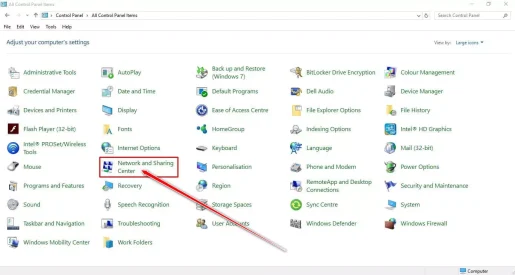
ကွန်ယက်နှင့်ခွဲဝေမှုစင်တာ - ထို့နောက်၊ ရွေးချယ်မှုတစ်ခုကို နှိပ်ပါ (Adapter ကိုချိန်ညှိပါ) adapter ဆက်တင်များကို ပြောင်းလဲရန်.
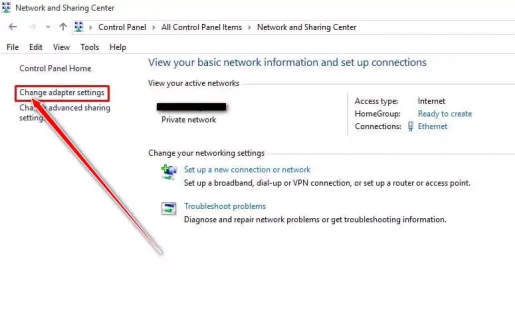
Adapter ကိုချိန်ညှိပါ - ယခုသင် right click နှိပ်ရန်လိုအပ်သည်။ ချိတ်ဆက်ထားသော adapter အထက် သတ်မှတ်ပါ (My Properties) ရောက်ရှိရန် ဂုဏ်သတ္တိများ.
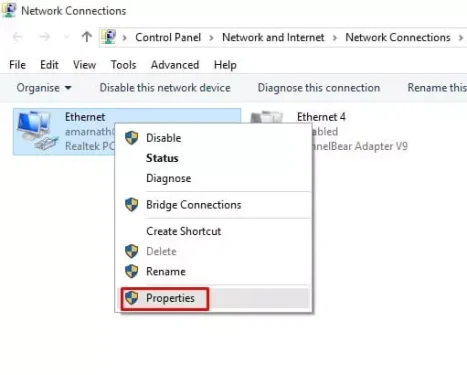
My Properties - နေရာချပါ အင်တာနက် ပရိုတိုကော ဗားရှင်း 4 (TCP/IPv4)၊ ပြီးလျှင် (My Properties) ရောက်ရှိရန် ဂုဏ်သတ္တိများ.
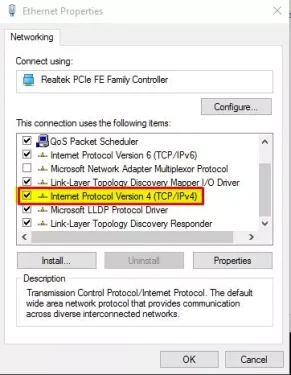
အင်တာနက်ပရိုတိုကောဗားရှင်း ၄ (TCP/IPv4) - ထို့နောက် option ကိုရွေးချယ်ပါ (အောက်ပါ DNS Server လိပ်စာကို အသုံးပြုပါ။) အောက်ပါ DNS ဆာဗာလိပ်စာကို အသုံးပြုရန် တန်ဖိုးများကိုဖြည့်ပါ။ DNS ကို အောက်ပါတို့သည် အကြောင်းအရာပိတ်ဆို့ခြင်းအမျိုးအစားအတွက် သင့်ရွေးချယ်မှုနှင့် ဦးစားပေးမှုအပေါ် အခြေခံသည်-
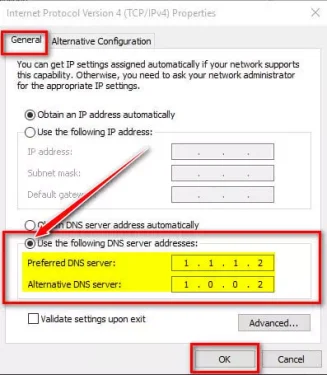
အောက်ပါ DNS Server လိပ်စာကို အသုံးပြုပါ။ Malware များကိုသာ ပိတ်ဆို့သည်- - မူလတန်း DNS: 1.1.1.2
- အလယ်တန်း DNS: 1.0.0.2
မဲလ်ဝဲနှင့် အရွယ်ရောက်ပြီးသူ အကြောင်းအရာကို ပိတ်ဆို့ပါ- - မူလတန်း DNS: 1.1.1.3
- အလယ်တန်း DNS: 1.0.0.3
- မူလတန်း DNS: 1.1.1.2
ပြီးတာနဲ့ ဒါပဲ၊ အပြောင်းအလဲများကို သိမ်းဆည်းပါ။.
သင်သည် ဤ DNS ကို အခြားစက်ပစ္စည်းများတွင်လည်း ထည့်သွင်းနိုင်ပြီး ၎င်းအတွက် လမ်းညွှန်ချက်မှာ ဤအရာဖြစ်သည်-
- Router ၏ DNS ပြောင်းလဲခြင်း၏ရှင်းလင်းချက်
- DNS Windows 11 ကိုဘယ်လိုပြောင်းမလဲ
- android အတွက် dns ဘယ်လိုပြောင်းမလဲ
- iPhone၊ iPad သို့မဟုတ် iPod touch တွင် DNS ဆက်တင်များကို ပြောင်းလဲနည်း
- Windows 7, 8, 10 နှင့် Mac တွင် DNS ကိုမည်သို့ပြောင်းလဲရမည်နည်း
2. Malware နှင့် အရွယ်ရောက်ပြီးသူ အကြောင်းအရာများကို ပိတ်ဆို့ရန် Open DNS ကို အသုံးပြုပါ။
ဆာဗာများကို အသုံးပြုလိုပါက DNS ကိုဖွင့်ပါ။ ဝဘ်ဆိုက်များမှ malware နှင့် အရွယ်ရောက်ပြီးသူ အကြောင်းအရာများကို ပိတ်ဆို့ရန်အတွက် သင်သည် ယခင်အဆင့်များအတိုင်း လုပ်ဆောင်ရန် လိုအပ်သော်လည်း DNS ကို ပြောင်းလဲပြီး နောက်လိုင်းများတွင် ၎င်းအကြောင်းကို လေ့လာပါမည်။
- အရင်ဆုံး အပြင်းထန်ဆုံးကို သုံးမယ်။ DNS ကို ဟုခေါ်သည်။ opendns
DNS ကိုဖွင့်ပါ။208.67.222.222 အဓိက DNS ဆာဗာ- 208.67.220.220 ဒုတိယ DNS ဆာဗာ-
သူ့ရဲ့ website ကတစ်ဆင့် အသေးစိတ်ကို သင်ရှာဖွေနိုင်ပါတယ်။ منهنا
. ဆက်တင်များကို ချိန်ညှိရန် အမြဲအကြံပြုထားသည်။ DNS ကို ကိရိယာ၌ ရောက်တာ ၎င်းသည် router မှတစ်ဆင့် ညစ်ညမ်းဆိုက်များ အပါအဝင် အန္တရာယ်ရှိသော ဆိုက်များသို့ ဝင်ရောက်ခွင့်ကို တားဆီးရန်နှင့် ၎င်းတို့ကို အသုံးပြုသူ၏ ကွန်ပျူတာသို့ မရောက်ရှိစေရန် ရည်ရွယ်ချက်ဖြင့် ဤဆက်တင်များကို ချိန်ညှိနိုင်သည်-
- လိပ်စာအသုံးပြုခြင်း။ 208.67.222.222 box တစ်ခုအတွင်း-အဓိက DNS ဆာဗာ.
- ထို့နောက်အသုံးပြုပါ။ 208.67.220.220 box ထဲမှာ-အစားထိုး DNS ဆာဗာ.
- ထို့နောက် . ခလုတ်ကိုနှိပ်ပါ။ ကြော်ငြာကို Save လုပ်ရန်.
အန္တရာယ်ရှိသော ညစ်ညမ်းဆိုဒ်များကို အပြီးအပိုင် ပိတ်ဆို့ပြီး ပိတ်ဆို့ရန် ဒါပါပဲ။
- ညစ်ညမ်းဆိုဒ်များကိုဘယ်လိုပိတ်သလဲ၊ သင့်မိသားစုကိုကာကွယ်ပြီးမိဘထိန်းချုပ်မှုကိုအသက်သွင်းပါ
- Router အများစုတွင် DNS ကိုမည်သို့ထည့်သွင်းရမည်နည်း
- Android တွင် DNS ထည့်နည်း
- Mac သို့ DNS မည်သို့ထည့်ရမည်နည်း
- Windows 7 ဖြင့် Laptop သို့မဟုတ် ကွန်ပျူတာတွင် DNS ထည့်နည်း
Cloudflare DNS သို့မဟုတ် အခမဲ့ Open DNS ဝန်ဆောင်မှုကို အသုံးပြု၍ ညစ်ညမ်းဆိုက်များကို ပိတ်ဆို့နည်းအဆင့်ဆင့်ကို သိရန် ဤဆောင်းပါးသည် သင့်အတွက် အသုံးဝင်လိမ့်မည်ဟု မျှော်လင့်ပါသည်။
သင်၏ထင်မြင်ယူဆချက်နှင့်အတွေ့အကြုံကို comment တွင်မျှဝေပါ။

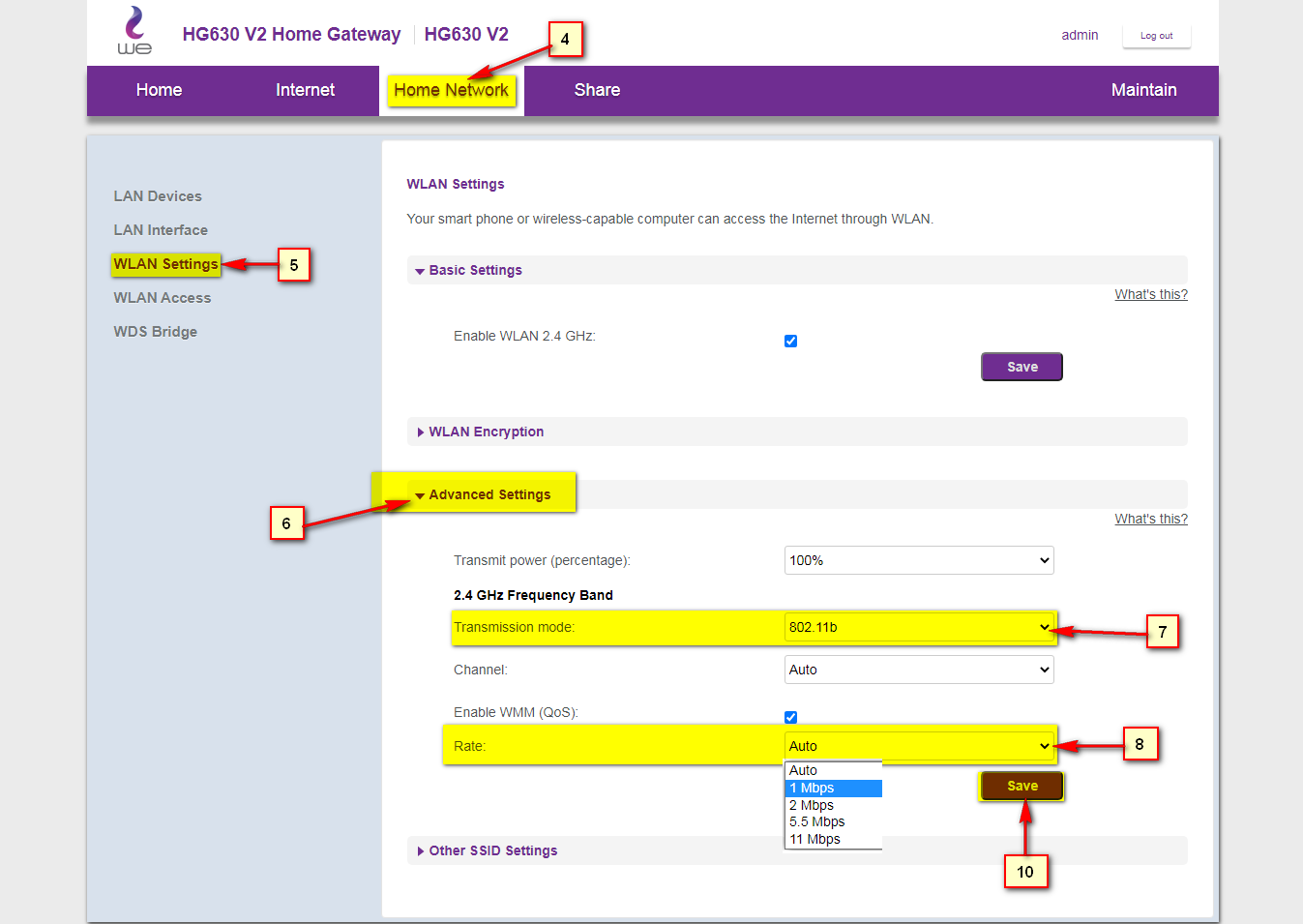
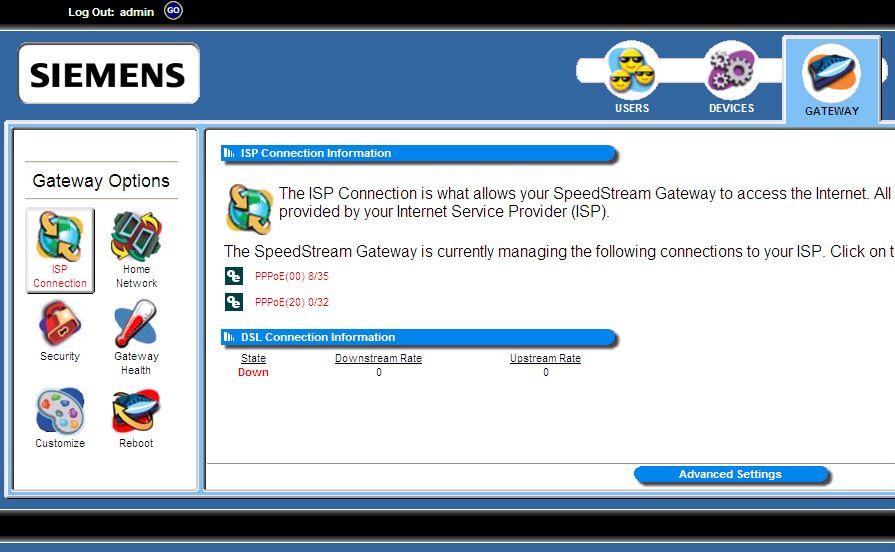







ငါနည်းလမ်းကိုကြိုးစားခဲ့တယ်၊ ငါ့အတွက်တကယ်အကျိုးရှိခဲ့တယ်၊ အလ္လာဟ်အရှင်မြတ်ကမင်းကိုအကောင်းဆုံးအရာအားလုံးနဲ့ဆုချပါစေ